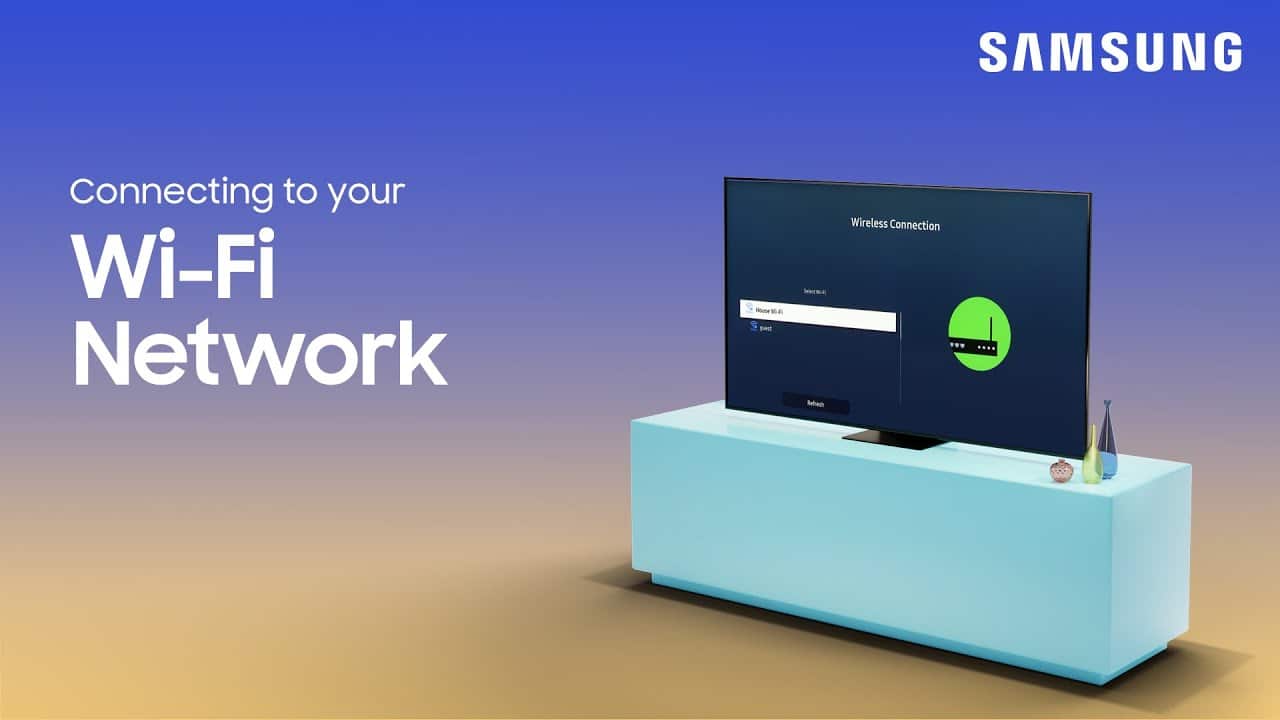
Kæmper du med, at dit Samsung TV afbrydes fra WiFi gentagne gange? Det kan være frustrerende, især når du er ved at binge-se din yndlingsserie eller se en live sportsbegivenhed. Mens du stirrer på indlæsningsskærmen, kan det afbrudte flow og konstante buffering være nok til at ødelægge hele streamingoplevelsen. Bekymre dig ikke mere! Denne omfattende guide vil tage dig gennem enkle, men effektive trin til fejlfinding og løsning af problemet "Samsung TV bliver ved med at afbryde forbindelsen fra WiFi".
Før vi dykker ned i detaljerne, er her en hurtig oversigt over alle trinene:
| Løsning | Beskrivelse |
| Bekræft din WiFi-forbindelse | Sørg for stabiliteten af din WiFi-forbindelse ved at kontrollere dens ydeevne på andre enheder. Hvis problemerne fortsætter, skal du genstarte din router eller kontakte din internetudbyder. |
| Genstart dit Samsung TV | For at fjerne eventuelle mindre tekniske fejl skal du slukke og tage stikket ud af dit Samsung TV. Vent i 5 minutter, sæt den derefter i igen, og tænd for den. |
| Opdater dit Samsung TV's software | Hold dit tv's software opdateret for at opretholde optimal ydeevne. Gå til Indstillinger > Support > Softwareopdatering > Opdater nu, og følg vejledningen. |
| Glem og genopret forbindelse til WiFi | I tilfælde af korrupte WiFi-indstillinger, glem netværket via netværksindstillingerne og genstart dit tv. Genopret forbindelse til dit WiFi-netværk ved at indtaste adgangskoden igen. |
| Skift dine DNS-indstillinger | Forkerte DNS-indstillinger kan føre til WiFi-afbrydelse; overveje at bruge en offentlig DNS-server. Gå til IP-indstillinger, skift DNS-indstillingen til 'Enter manuelt' og indtast 8.8.8.8 eller 8.8.4.4 (Googles offentlige DNS-servere). |
| Nulstil netværksindstillinger | Som en sidste udvej kan du nulstille netværksindstillingerne på dit Samsung TV. Gå til Indstillinger > Generelt > Nulstil > Nulstil netværk, indtast din PIN-kode, opret forbindelse til dit WiFi igen og kontroller forbindelsens stabilitet. |
Lad os nu dykke dybere ned i hver af disse løsninger.
Trin 1: Bekræft, at din WiFi-forbindelse fungerer korrekt
Før du giver dit Samsung TV skylden, skal du sørge for, at din WiFi-forbindelse er stabil og fungerer, som den skal.
- Tjek, om andre enheder, der er tilsluttet det samme WiFi-netværk, oplever forbindelsesproblemer.
- Prøv at få adgang til forskellige websteder eller bruge forskellige apps for at bekræfte, at dit WiFi er stabilt.
- Hvis du finder problemer med din WiFi, skal du genstarte din router eller kontakte din internetudbyder (ISP) for yderligere hjælp.
Trin 2: Genstart dit Samsung TV
Genstart eller genindstille dit Samsung TV kan løse mindre tekniske fejl, der får dit Samsung TV til at afbryde forbindelsen til WiFi.
- Sluk dit Samsung TV, og tag stikket ud af stikkontakten.
- Vent i ca. 5 minutter, sæt den derefter i igen og tænd den.
- Tjek, om WiFi-forbindelsen nu er stabil.
Trin 3: Opdater dit Samsung TV's software
Dit Samsung TV kan blive ved med at afbryde forbindelsen til WiFi på grund af forældet software. Hold dit tv's software opdateret for at sikre optimal ydeevne.
- Gå til Indstillinger > Support > Softwareopdatering > Opdater nu.
- Hvis en opdatering er tilgængelig, vil dit tv downloade og installere den.
- Efter opdateringen skal du kontrollere, om problemet fortsætter.
Trin 4: Glem og genopret forbindelse til dit WiFi-netværk
Nogle gange kan dine WiFi-indstillinger blive ødelagt, hvilket forårsager forbindelsesproblemer.
- Naviger til Indstillinger > Generelt > Netværk > Netværksindstillinger.
- Vælg det WiFi-netværk, du vil glemme, og vælg 'Glem dette netværk'.
- Genstart dit Samsung TV og genopret forbindelse til dit WiFi-netværk ved at indtaste adgangskoden.
- Se, om dette løser afbrydelsesproblemet.
Trin 5: Skift dine DNS-indstillinger
Forkerte DNS-indstillinger kan også føre til WiFi-afbrydelse. Ændring af din DNS til en offentlig DNS som Googles kan hjælpe.
- Gå til Indstillinger > Generelt > Netværk > Netværksindstillinger > IP-indstillinger.
- Skift DNS-indstilling til 'Enter manuelt' og indtast 8.8.8.8 eller 8.8.4.4 (Googles offentlige DNS-servere).
- Gem indstillingerne og kontroller, om forbindelsen er stabil nu.
Trin 6: Nulstil netværksindstillinger
Hvis alt andet fejler, skal du nulstille dit Samsung TV's netværksindstillinger.
- Gå til Indstillinger > Generelt > Nulstil > Nulstil netværk.
- Bekræft ved at indtaste din PIN-kode (standard er 0000, hvis du ikke har angivet en).
- Når du er nulstillet, skal du oprette forbindelse til dit WiFi-netværk igen og kontrollere, om problemet er løst.
Videotutorial som yderligere hjælp

Yderligere tips til pålidelig og stabil WiFi-forbindelse
Selvom de førnævnte trin skal hjælpe dig med at løse det hyppige afbrydelsesproblem, er der yderligere handlinger, du kan tage for en mere pålidelig og stabil WiFi-forbindelse:
- Begræns antallet af tilsluttede enheder: For mange enheder forbundet til dit WiFi-netværk kan belaste dets kapacitet, hvilket resulterer i afbrydelser. Afbryd alle enheder, der ikke er i brug, eller overvej at investere i en dual-band router, som fordeler enhedens belastning på tværs af 2.4 GHz- og 5 GHz-frekvenserne for bedre ydeevne.
- Vælg et Ethernet-kabel: Hvis dit Samsung TV er placeret tæt på routeren, kan du muligvis opnå en mere pålidelig forbindelse ved hjælp af en Ethernet-kabel. Sammenlignet med WiFi tilbyder kablede forbindelser typisk hurtigere og mere ensartet datatransmission.
- Undgå interferens: WiFi-signaler kan blive forstyrret af elektroniske apparater som mikrobølger, trådløse telefoner og Bluetooth-enheder. Placer din router væk fra disse enheder for at reducere interferens og forbedre signalstyrken.
Ved at anvende disse fremgangsmåder kan du yderligere sikre en jævn streaming af dine yndlingsprogrammer og live sportsbegivenheder, uafbrudt af WiFi-afbrydelser.
Konklusion
Fejlfinding af dit Samsung TV's WiFi-afbrydelsesproblem kan virke som en skræmmende opgave, men med denne vejledning har du alle trin lige ved hånden. Det er altid vigtigt at huske, at hvis du stadig støder på problemer efter at have prøvet disse løsninger, kan du kontakte Samsung Support for yderligere hjælp. God streaming!






Giv en kommentar